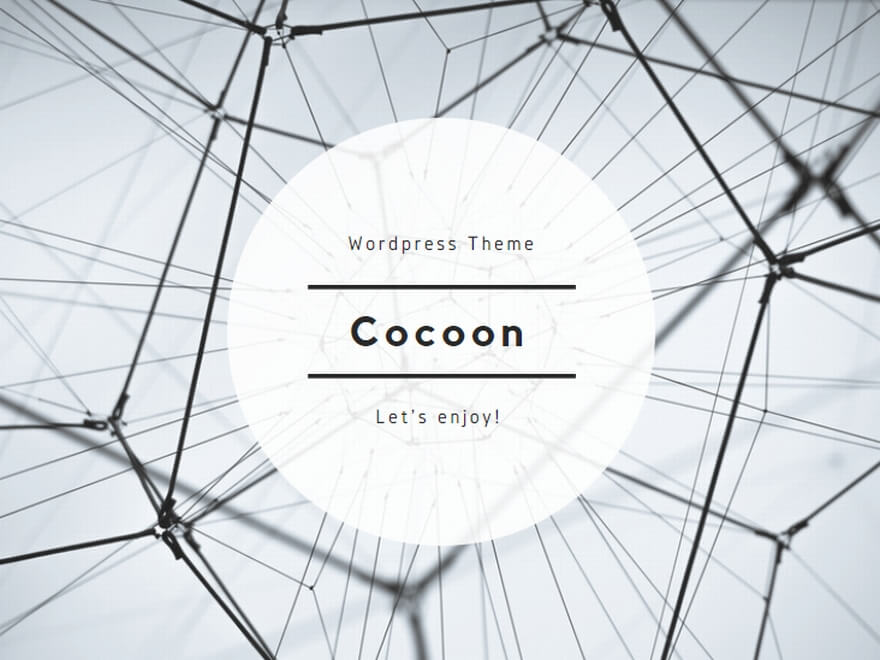こんにちは、とみきちです!
・XMにログインできない、MT4/MT5の設定がわからない・・・
・ログイン時のエラーで取引開始が遅れて困るなあ・・・
・MT4/MT5のサーバー選択やパスワード入力に不安がある・・・
XMの会員ページやMT4、MT5へのログインは、初心者にとってハードルが高く感じられることがあります。情報が多すぎて混乱しがちですね。
私は10年以上XMを利用し、MT4/MT5の設定とトラブル解決の経験を積んできました。
この記事では、初心者でもすぐに理解できるXMのログイン方法とエラーの対処法をわかりやすく解説します。
このガイドを読むことで、XMの会員ページやMT4/MT5へのログインがスムーズになり、エラーの対処方法もすべて把握できます。
XMのログインでお困りの方は、ぜひ最後までお読みください。
はじめに

XM(エックスエム)は、信頼性の高い世界的なオンライン取引プラットフォームで、特に外国為替取引(FX)で知られています。取引を始めるには、まずXMの「会員ページ」にログインし、その後「MT4(MetaTrader 4)」または「MT5(MetaTrader 5)」という取引プラットフォームにログインする必要があります。
XMを使ったトレードは、車の運転に例えると、会員ページが「免許証の管理や車のメンテナンスをする場所」、MT4/MT5は「実際に運転する車」だと考えるとわかりやすいでしょう。運転する前に、まずはしっかり準備を整える必要があります。本記事では、初心者でも迷わずにXMでのトレードを開始できるよう、各ログイン方法を詳細に解説し、ログインに関するトラブルとその解決策も紹介します。
XM会員ページへのログイン方法

XMの「会員ページ」は、取引口座の管理や設定、入金・出金、個人情報の変更、サポートへの問い合わせなど、すべての基本操作を行う重要な場所です。会員ページにアクセスする方法と、ログインに必要な情報、ログイン手順、そしてログイントラブルの解決方法について詳しく説明します。
会員ページへのアクセス方法
XMの会員ページへのアクセスは、以下の3つのデバイスから行えます。どのデバイスを使用しても、操作は簡単で直感的です。
・パソコンからのアクセス:
ウェブブラウザを開く:まず、Google Chrome、Firefox、Safariなど、一般的なウェブブラウザを開きます。
・XM公式サイトにアクセス:URLバーに「https://www.xmtrading.com/」と入力し、XMの公式サイトにアクセスします。このURLを正確に入力することが重要です。もし、誤って似たようなURLにアクセスしてしまうと、フィッシングサイトのリスクがあります。
「会員ページにログイン」ボタンをクリック:画面の右上に「会員ページにログイン」というボタンがあるので、これをクリックします。クリックすると、ログインページが表示されます。
・スマホからのアクセス:
スマホのブラウザを開く:Safari(iOS)やChrome(Android)などのブラウザを使って、公式サイトにアクセスします。
・「ログイン」ボタンをタップ:公式サイトのトップページまたはメニューアイコン(3本線)から「会員ページにログイン」を選択します。スマホの画面はPCと異なるレイアウトですが、同じ情報にアクセスできます。
・XM公式アプリからのアクセス:
アプリをインストール:まず、App Store(iOS)またはGoogle Play(Android)で「XM公式アプリ」を検索し、ダウンロード・インストールします。
・アプリを開く:アプリを起動し、トップ画面で「ログイン」ボタンをタップします。
ログイン情報を入力:会員ページへのアクセスには、登録したメールアドレスとパスワードの入力が求められます。
ログインに必要な情報
XMの会員ページにログインするために必要な情報は以下の通りです。ログイン時に間違えやすいポイントについても補足説明します。
・メールアドレス:XMの口座開設時に登録したメールアドレスです。このメールアドレスは、ログインの際のIDとして使用されます。正しいアドレスを入力しているか、特にスペルミス(例:「gamil.com」ではなく「gmail.com」など)に注意してください。
・パスワード:アカウント作成時に設定したパスワードです。パスワードは英数字と特殊記号を組み合わせたもので、最低8文字以上の強固なものを使用します。例えば、「XM!Trade123」のように、複雑なパスワードを設定することで、アカウントのセキュリティを強化します。Caps Lockキーがオンになっていないかも確認してください。
会員ページへのログイン手順(PC・モバイル版)
以下は、PC版とモバイル版での会員ページへのログイン手順です。どちらもシンプルですが、画面のレイアウトが異なるため、それぞれの手順を確認してください。
【PC版ログイン手順】
・公式サイトにアクセス:ウェブブラウザで「https://www.xmtrading.com/」を開きます。
「会員ページにログイン」ボタンをクリック:右上のボタンをクリックするとログイン画面が表示されます。
・必要情報を入力:ログイン画面で、登録済みの「メールアドレス」と「パスワード」を正確に入力し、「ログイン」ボタンをクリックします。
・ダッシュボードが表示される:正常にログインが完了すると、アカウントのダッシュボードが表示され、口座残高、取引履歴、入金・出金オプションなどを確認できます。
【モバイル版ログイン手順】
・公式サイトにアクセス:スマホのブラウザで「https://www.xmtrading.com/」を開きます。
・「ログイン」をタップ:画面上部のメニューアイコンをタップし、「会員ページにログイン」を選択します。
・情報を入力してログイン:メールアドレスとパスワードを入力し、「ログイン」をタップします。
・アカウント情報を確認:スマホ用の最適化されたダッシュボードで、簡単に口座の詳細を管理することができます。
よくあるログイントラブルとその解決方法
XM会員ページへのログインに失敗する原因とその解決策を以下に説明します。トラブルシューティングを実施することで、問題を迅速に解決できます。
【ログイン情報が間違っている場合】
・特に注意したいのが、入力したメールアドレスとパスワードが正しいかどうかです。例えば、「0」と「O」や「1」と「l」など、似た文字が間違っていることがあります。
・対処法:正しいメールアドレスとパスワードを確認し、再入力します。また、「パスワードを忘れた場合」のリンクからリセット手続きを行い、XMからのメールを確認して新しいパスワードを設定します。
【ログインページが違う場合】
・XMの公式サイトは「xmtrading.com」です。例えば、「xm.com」や「xmglobal.com」など、似たような名前のサイトにアクセスすると、フィッシングサイトの可能性があります。
・対処法:公式サイトのURLをブックマークし、必ずそこからアクセスするようにしましょう。
【アカウントがロックされている場合】
・ログイン失敗が続くと、セキュリティのためにアカウントがロックされることがあります。通常、数時間後に自動的に解除されますが、すぐに対応が必要な場合はサポートに連絡しましょう。
・対処法:XMのカスタマーサポートに連絡し、身分証明書を提示してアカウントロック解除の手続きを行います。
XM MT4/MT5へのログイン方法

XMの取引プラットフォームであるMT4とMT5は、トレーダーが市場で取引を行うための主要なツールです。それぞれの特徴やログイン方法、トラブルシューティングについて詳しく説明します。
MT4/MT5とは?
MT4(MetaTrader 4)とMT5(MetaTrader 5)は、いずれもMetaQuotes社が提供する取引プラットフォームで、世界中のトレーダーに支持されています。両者には似たような機能もありますが、用途に応じていくつかの重要な違いがあります。
MT4(MetaTrader 4):
主に外国為替(FX)取引に特化して設計されており、初心者にとってはシンプルで直感的なインターフェースが魅力です。MT4は、テクニカル分析ツールや自動売買プログラム(エキスパートアドバイザー、EA)を活用した取引を簡単に行うことができます。
例:MT4は、1クリックで取引を開始できる「ワンクリックトレード」機能を搭載しており、素早い市場対応が可能です。
MT5(MetaTrader 5):
MT4の上位互換であり、より多くの金融商品(株式、先物、CFDなど)を取引できるよう設計されています。MT5は、テクニカル分析だけでなく、ファンダメンタル分析も重視したいトレーダーにとって最適な選択肢です。また、異なる時間足や注文タイプ、経済カレンダー機能などが追加されています。
例:MT5では、38種類のテクニカルインディケーターや21の時間足、6種類の保留中注文タイプを使用でき、より高度な分析や取引戦略を実行することができます。
ログインに必要な情報
MT4/MT5にログインするためには、以下の情報が必要です。これらの情報は、口座開設時にXMからメールで提供されます。
ID(口座番号):XMが発行した取引口座の番号で、ログインの際にユーザー名として使用されます。このIDは、特定の取引口座を識別するためのものであり、メールで確認できます。
パスワード:MT4/MT5の口座開設時に設定したパスワードです。パスワードが分からない場合、会員ページからパスワードリセットを行えます。
サーバー名:取引プラットフォームで使用するサーバーの名前(例:「XMGlobal-Real 20」)。サーバーを正しく選択しないと、ログインができないので、必ずメールに記載された情報を使用します。
各デバイス別のMT4/MT5ログイン手順
MT4/MT5は、iOS、Android、Windows、Macの各デバイスで使用できます。以下に、それぞれのデバイスごとの詳細なログイン手順を説明します。
iOS版:
App Storeからアプリをダウンロード:MT4またはMT5をApp Storeで検索し、ダウンロードしてインストールします。
アプリを起動:アプリを開き、「新しい口座」または「既存のアカウントにログイン」を選択します。
取引サーバーを選択:XMから送られてきたメールに記載されている取引サーバーを選択します。
口座番号とパスワードを入力:ログインID(口座番号)とパスワードを入力し、「ログイン」ボタンをタップします。
取引画面が表示される:ログインに成功すると、リアルタイムで市場の動向を確認できる取引画面が表示されます。
Android版:
Google Playからアプリをダウンロード:MT4またはMT5アプリをダウンロードし、インストールします。
アプリを開き、ログイン手続きを開始:「既存のアカウントにログイン」をタップします。
サーバー選択と情報入力:取引サーバーを選び、ID(口座番号)とパスワードを入力します。
ログイン完了:ログイン後、アプリの取引画面に移行し、取引を開始できます。
Windows版・Mac版:
公式サイトからMT4/MT5をダウンロード:XM公式サイトの「プラットフォーム」セクションからMT4またはMT5をダウンロードしてインストールします。
アプリを起動:「ファイル」メニューから「取引口座にログイン」を選択します。
ログイン情報の入力:ID、パスワード、サーバー名を入力し、「ログイン」ボタンをクリックします。
取引画面の確認:正常にログインできると、取引プラットフォームのホーム画面が表示されます。
よくあるログイントラブルとその対処法
MT4/MT5にログインできない場合、よくある原因とその解決策を以下に紹介します。
サーバーが見つからない場合:
ログイン時に正しいサーバーを選択していないと、取引プラットフォームはXMのサーバーに接続できません。サーバー情報は口座開設時に提供されるので、確認が必要です。
対処法:取引プラットフォームでサーバーリストの更新を行い、正しいサーバーを選択して再試行します。
ログイン情報が間違っている場合:
IDやパスワードの入力ミスがよくある原因です。大文字と小文字の違い、スペルミス、数字の間違いなどに注意が必要です。
対処法:再度、正確な情報を入力します。Caps Lockキーの状態も確認してください。
パスワードが不正確な場合:
パスワードが正確に入力されていないか、パスワード自体が変更された可能性があります。
対処法:会員ページにアクセスして、パスワードリセットを行います。
XMアプリへのログイン方法

XMアプリは、取引の管理や口座情報の確認を簡単に行うことができる便利なツールです。外出先でも、スマートフォンからスムーズに取引を監視・管理できます。ここでは、XMアプリへのログイン手順と、ログインに失敗した場合の対処方法について詳しく解説します。
XMアプリとは?
XMアプリは、XMの取引口座を管理し、さまざまな取引情報をリアルタイムで確認することができる公式アプリです。このアプリを使用することで、パソコンを使わずにモバイル端末からトレードの全ての操作を行えます。アプリを使う主なメリットは以下の通りです:
リアルタイムで口座情報を確認:口座の残高、取引履歴、取引結果など、リアルタイムで情報を把握できます。
簡単で直感的な操作:初心者でも簡単に操作できるよう設計されており、スマートフォンならではのスワイプやタップで操作が行えます。
市場のニュース通知機能:重要な経済ニュースや市場の急変動があった場合に通知で知らせてくれるため、タイムリーに対応できます。
アプリへのログイン手順
アプリをインストールして起動:App StoreまたはGoogle PlayからXM公式アプリをダウンロードしてインストールします。
ログイン画面に移動:アプリを起動し、トップ画面に表示される「ログイン」ボタンをタップします。
メールアドレスとパスワードを入力:アカウントに紐づいたメールアドレスとパスワードを入力し、「ログイン」ボタンをタップします。
ログイン完了後、アカウント情報が表示される:正常にログインできた場合、口座残高や取引履歴などのアカウント情報が表示されます。ここから、取引の確認や入金・出金の操作が可能です。
ログインできない場合の対処法
XMアプリでのログイン時に問題が発生する場合、以下の解決策を試してください。
ログイン情報が間違っている場合:
メールアドレスやパスワードの入力に誤りがないか確認してください。スペースや特殊記号が入力されていないかもチェックします。
対処法:正しい情報を再度入力し、それでも問題が解決しない場合は、パスワードリセット手続きを行います。
アプリのバージョンが古い場合:
アプリのバージョンが古いためにログインできないことがあります。アプリのアップデートを確認し、最新バージョンに更新してください。
対処法:App StoreまたはGoogle Playでアプリを最新バージョンにアップデートします。
アプリの不具合:
アプリがフリーズしたり動作が不安定な場合は、アプリを一度アンインストールし、再インストールすることをお勧めします。
対処法:アプリをアンインストールし、再インストール後に再度ログインを試みます。
ログインできない場合の原因と対処法

XMのログイン時に発生する可能性のある問題とその対処方法について、さらに詳しく説明します。多くのトレーダーが共通して経験する問題を解決するために役立つ情報です。
会員ページにログインできない場合
会員ページへのログインができない場合、考えられる原因とその解決方法を以下に示します。
情報の入力ミス:メールアドレスやパスワードの入力に誤りがないか再確認しましょう。Caps Lockキーがオンになっていることや、数字とアルファベットの誤入力も注意点です。
対処法:正しい情報を確認し、ゆっくり入力し直してみてください。
サーバーエラー:XMのサーバーに一時的な問題が発生している場合、ログインができないことがあります。この場合、少し時間をおいてから再度試してみてください。
対処法:5分から10分程度待って再試行し、それでもダメなら公式サポートに問い合わせます。
口座の凍結:口座が規約違反や長期間の未使用によって凍結されることがあります。例えば、何らかの理由でXMの取引ルールを知らずに破ってしまった場合などです。
対処法:XMのサポートチームに連絡し、凍結の理由を確認して解除手続きを行います。
MT4/MT5にログインできない場合
MT4/MT5にログインできない場合の原因と解決策を以下に示します。
サーバー選択ミス:正しい取引サーバーを選択していない場合、取引プラットフォームはXMのサーバーに接続できません。サーバー情報は口座開設時に提供されるので、確認が必要です。
対処法:サーバーリストを再確認し、正しいサーバーを選んでログインします。
パスワード忘れ:MT4/MT5のパスワードを忘れてしまった場合、会員ページからパスワードリセットを行うことができます。
対処法:会員ページの「パスワードのリセット」リンクから新しいパスワードを設定し、再度ログインを試みます。
プラットフォームのエラー:MT4/MT5が正常に動作しない場合、アプリケーション自体に問題があるかもしれません。
対処法:MT4/MT5を一度アンインストールし、再インストールして最新バージョンを使用し
ます。
アプリでログインできない場合
スマートフォンのアプリでログインできない場合の対処法について説明します。
アプリの不具合:アプリ自体が正常に動作していない場合は、再インストールを試みることで問題が解決することがあります。
対処法:アプリを一度アンインストールし、最新バージョンをインストールしてからログインします
デモ口座のログイン方法と注意点

デモ口座は、初心者がリスクなしで取引の練習を行うための非常に便利なツールです。実際のお金を使わずに、リアルな市場環境で取引を体験できるため、取引の基礎を学ぶには最適です。
デモ口座の概要
デモ口座は、仮想のお金を使って実際の市場データを使用して取引を行うための口座です。初心者から上級者まで、取引の練習や新しい戦略のテストに利用できます。
メリット:
リアルな市場データを使用して取引をシミュレートできるため、初心者が取引の基礎を学ぶのに最適です。
実際の取引と同じ操作を行うことで、取引プラットフォームの使い方に慣れることができます。
リスクなしで取引戦略をテストし、失敗しても実際の資金を失わないため、安心してチャレンジできます。
デモ口座のログイン方法
デモ口座へのログインは、PC版とスマホ版で手順が異なります。以下に、それぞれの手順を詳しく説明します。
PC版ログイン手順:
XM公式サイトからデモ口座を申請:公式サイトで「デモ口座を開設」を選択し、必要な情報を入力してデモ口座を開設します。
ログイン情報を取得:口座開設が完了すると、メールでログイン情報(ID、パスワード)が送られてきます。
MT4/MT5にログイン:取得した情報を使ってMT4/MT5プラットフォームにログインします。
スマホアプリ版ログイン手順:
アプリをダウンロード:スマホにMT4またはMT5アプリをダウンロードします。
取得したログイン情報を使用:デモ口座のIDとパスワードを入力し、サーバーを選択してログインします。
デモ口座でのログイントラブルと対処法
有効期限切れ:デモ口座には通常、最終ログインから60日間の有効期限があります。期限が切れてしまった場合は、新たにデモ口座を開設する必要があります。
対処法:新しいデモ口座を開設し、再度ログイン手続きを行います。
サーバー名の選択ミス:ログイン時に正しいサーバーを選択していないとログインできません。サーバー名が間違っていると、デモ口座へのアクセスが制限されます。
対処法:サーバー情報を再確認し、正しいサーバーを選択してログインします。
XMのログインに関するFAQ

ログインに関するよくある質問を以下にまとめました。初心者の方でも安心して利用できるよう、わかりやすく回答します。
ログインに失敗する原因は?
主な原因としては、ログイン情報の入力ミス、サーバーの選択ミス、口座の凍結、インターネット接続の不具合などが挙げられます。
対処法:各セクションで説明した方法を参考に、原因を特定し、適切に対処してください。
パスワードを忘れた場合はどうすればいいですか?
XMの会員ページで「パスワードのリセット」リンクから新しいパスワードを設定できます。
対処法:指示に従って新しいパスワードを設定し、再度ログインします。
アプリでのログインに問題がある場合はどうすればいいですか?
アプリのバージョンが古い場合や、情報が間違っている場合があります。
対処法:最新バージョンにアップデートし、再度正しい情報を入力してログインを試みます。
まとめ

XMでの取引を始めるためには、正しいログイン手順を理解し、必要な情報を確実に入力することが重要です。ログインに失敗した場合のトラブルシューティング方法も紹介しましたので、これで安心してXMでのトレードを開始できるでしょう。XMのプラットフォームは、初心者にも使いやすいデザインで、取引の成功をサポートします。